こんにちは、けーどっとけーです😀
去年くらいからでしょうか、「ダークモード」という言葉を耳にするようになったのは。
また、ダークモードとは、画面の背景を黒色メインにすることでバッテリーの省エネになるそうです。
全体的な配色も黒めになることで目にも優しいのだとか。
前回は、スマートフォンのAndroidをバージョン10にアップデートしました。
Android10の新機能に「ダークテーマ(ダークモード)」への設定があります。
これまではWindows10や
Macや
iPadでもダークモードに設定してみています。
今回は、Android10をダークモードに変更して使ってみました。
Android10のディスプレイを「ダークテーマ」に変更する
「設定」を開きます。
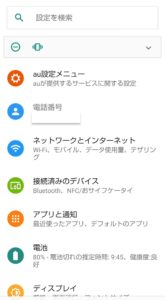
設定メニューにある「ディスプレイ」をタップします。
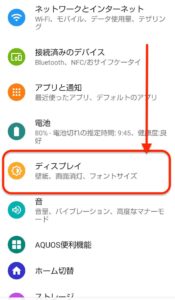
ディスプレイ画面が開きます。
メニューに「ダークテーマ」があります。
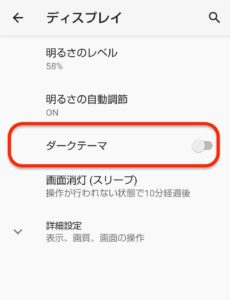
ダークテーマをタップすると設定が反映されます。
ダークテーマをオンにするとサポートしているアプリもダークテーマに切り替わるとのことです。
「OK」をタップします。
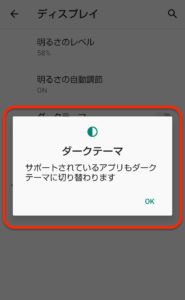
ダークテーマが設定されました。
再度ダップすると元の背景に戻ります。
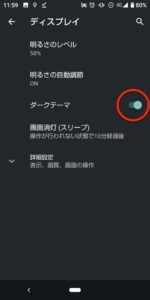
設定画面はこのように変化しています。
背景は完全に黒ですね。
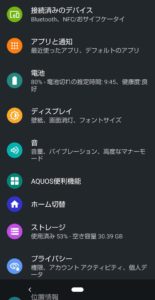
ダークテーマのホーム画面はこのようになります。

元画面は以下のような感じなので、ホーム画面は背景画像を変えることなくダークテーマ設定しているのがわかります。

画面上部の操作パネルも黒い背景に変更されていました。
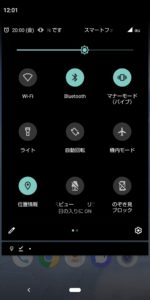
ダークテーマをサポートしているアプリをみてみる
では、ダークテーマ設定に合わせてダークモード化しているアプリを開いてみましょう。
まずはGoogle Playを起動させました。
こちらはダークテーマに対応していました。
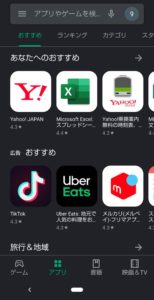
Googleフォトもダークテーマに対応していました。
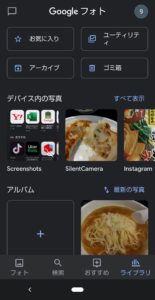
Googleマップには対応していませんでした。
通常の白背景でマップが表示されます。
また、Google系のアプリ以外ではLINEがダークテーマに対応していました。
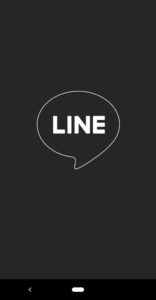
今回の一言・・・
夜にスマートフォンを使うと目が疲れやすく感じるので、ダークテーマをうまく有効活用していこうと思います。
ここまで読んでくれてありがとう。
では、また次回。
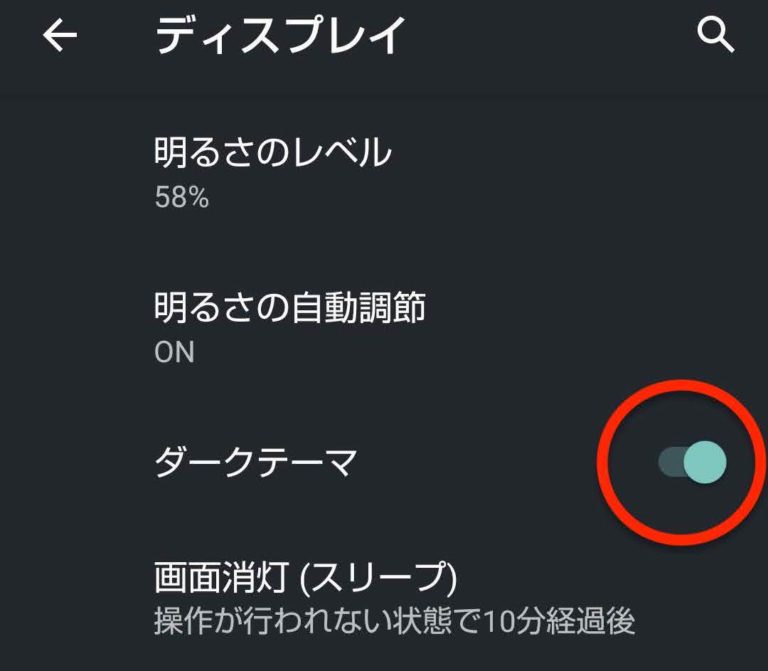

コメント